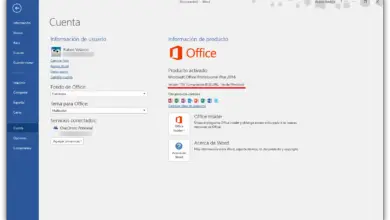Fonctions logiques de Microsoft Excel Que sont-elles, à quoi servent-elles et comment les utiliser parfaitement dans mes feuilles de calcul?
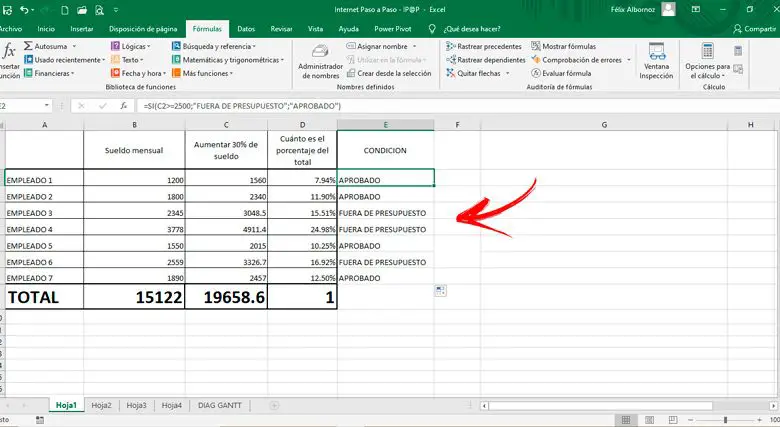
Lorsque vous avez un niveau intermédiaire ou avancé dans la gestion des feuilles de calcul et que vous avez besoin de contrôler automatiquement l’ensemble de la feuille de calcul, il est nécessaire de disposer d’outils qui vous aident à détecter les erreurs dans les formules.
Microsoft Excel dispose de fonctions qui vous aideront , en quelques étapes, à analyser les arguments conditionnels afin d’obtenir des résultats optimaux . Ces fonctions font partie du groupe des formules logiques.
Si vous souhaitez devenir un expert, continuez à lire cet article jusqu’au bout . Nous vous apprendrons pas à pas toutes les fonctions que vous utiliserez dans un tableur.
Qu’est-ce qu’une fonction logique et à quoi sert-elle dans les feuilles de calcul Excel?
Une fonction logique est un type d’outil utilisé dans Excel qui aide à prendre des décisions et à évaluer si les formules et les données qui ont été saisies répondent à des conditions différentes établies auparavant.
De cette manière, toute caractéristique de référence peut être modifiée pour qu’elle réponde aux critères établis.
Quelles sont toutes les fonctions logiques que je peux utiliser dans mes feuilles de calcul Excel?
Les fonctions logiques que vous pouvez utiliser dans une feuille de calcul Microsoft Excel sont les suivantes:
- FALSE : cette fonction renvoie la valeur logique. Autrement dit, il n’a pas d’arguments, il aura donc toujours le résultat FAUX.
- NON : en cas d’avoir une valeur vraie ou fausse, vous pouvez la modifier par la fonction opposée. Avec cela, vous pouvez changer une valeur logique vraie pour une valeur fausse ou vice versa.
- Ou : cette fonction est utilisée lorsque vous avez jusqu’à 255 conditions à tester et elle renvoie un argument vrai lorsqu’elle le teste, ou elle peut renvoyer faux ou vrai si certains ou tous les arguments sont faux.
- IF : c’est une fonction conditionnelle qui doit remplir une condition pour pouvoir être évaluée si l’argument est vrai ou faux. De cette manière, différentes situations sont établies qui doivent être remplies pour que l’argument renvoie une certaine valeur.
- ERREUR : pour établir si une expression est une erreur ou a une valeur qui n’est pas vraie, cette formule doit être utilisée.
- ND : au cas où l’expression deviendrait un résultat # N / A l’outil renvoie une valeur spécifique. Sinon, le résultat sera celui de l’expression.
- TRUE : comme la fonction FALSE, cet outil n’a pas d’arguments donc il renvoie la valeur TRUE.
- XO : lorsque vous souhaitez tester dans une liste de conditions si elles peuvent être des expressions vraies ou fausses, vous devez utiliser cette fonction.
- Y : si tous les arguments sont vrais, il renverra la vraie valeur.
Apprenez étape par étape à utiliser toutes les fonctions logiques d’Excel comme un pro
Les fonctions logiques que vous pouvez utiliser dans une feuille de calcul Microsoft Excel sont les suivantes:
Faux
Comme pour la fonction TRUE, cette formule n’a pas besoin d’un ARGUMENT, vous trouverez donc la valeur en l’utilisant directement. Un exemple de ceci est: » = FALSE () renvoie la valeur FALSE»
Oui
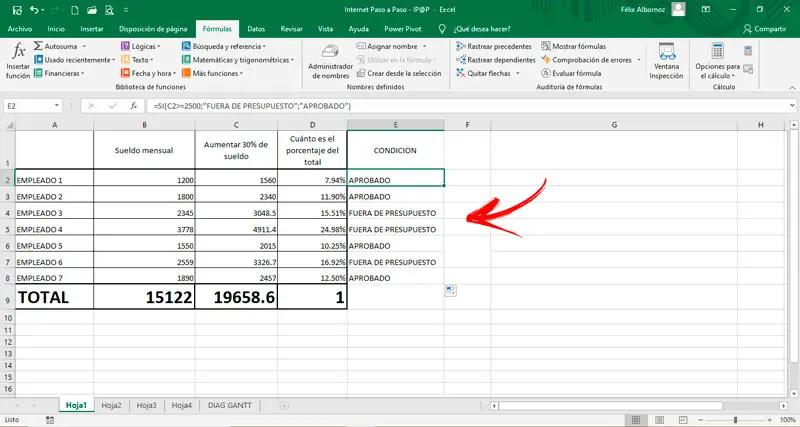
Pour utiliser cette fonction, la première chose que vous devez déterminer est la condition que la cellule doit remplir, puis exposer les valeurs logiques qui seront données si le résultat satisfait ou non la condition établie. Prenons comme exemple la possible augmentation de 30% des salaires des employés et il y a la possibilité de les approuver tant que le montant est inférieur à 2 500 €.
Par conséquent, la formule doit être utilisée comme ceci:
= OUI ( [l’endroit où le montant de l’augmentation est trouvé] > = 2500; «HORS BUDGET»; «APPROUVÉ»)
Non
Lorsque vous devez utiliser cette fonction, il vous suffit de choisir la cellule puis d’appuyer sur Entrée, cela retournera la valeur opposée. Par exemple:
- = NON (TRUE) sera égal à FALSE
- = NON (FALSE) sera égal à TRUE
OU
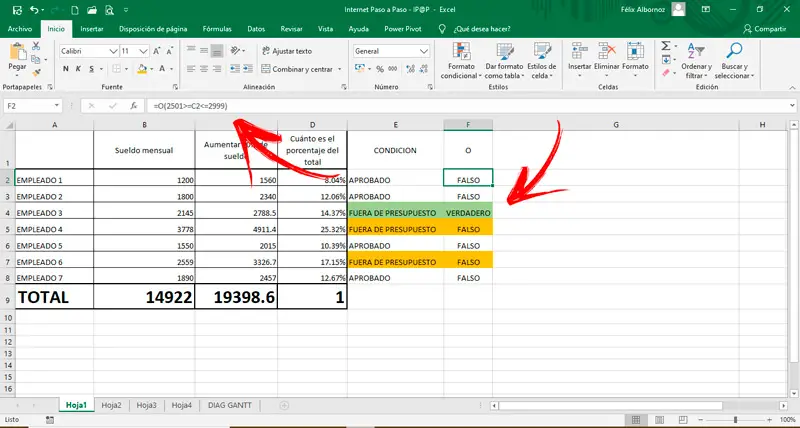
Cette fonction peut être utilisée pour vérifier s’il y a des arguments vrais ou faux dans une condition donnée.
Dans le cas de l’exemple de l’augmentation de 30% du salaire des salariés, il a été établi que ceux dont l’augmentation est supérieure à 2 500 € sont hors budget. Mais si nous analysons un peu plus et mettons comme logique que si l’augmentation se situe entre 2501 € et 3000 €, ils pourraient être reconsidérés. De cette façon, le résultat renverrait TRUE .
L’utilisation de la formule est la suivante:
= O (2501> = C2 <= 2999)
«MISE À JOUR
Voulez-vous en savoir plus sur les fonctions logiques de Microsoft Excel et comment et quand les utiliser?
ENTREZ ICI
et apprenez tout de SCRATCH!»
Avec l’exemple, il est déterminé que l’EMPLOYÉ 3 existe et peut avoir l’autorisation de l’augmentation de 30%, même si elle était à l’origine hors budget.
ET
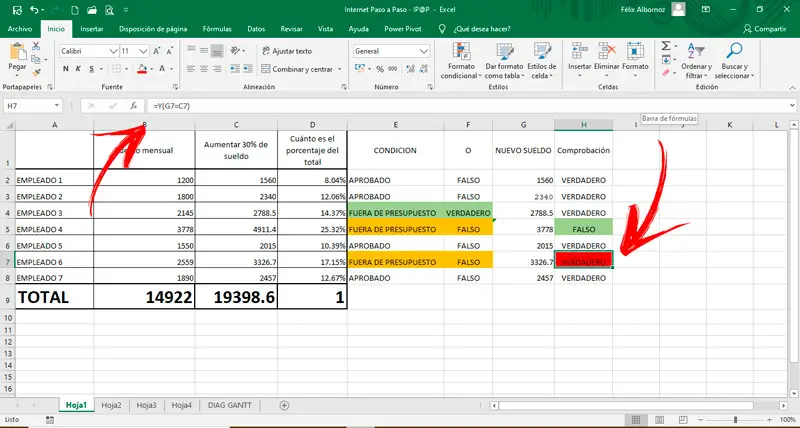
Cet outil vous aidera à vérifier les différents déterminants qui renverront une valeur vraie, si toutes les conditions que vous définissez comme argument sont correctes. Sinon, la valeur sera fausse.
En continuant avec l’exemple, les nouveaux salaires que les 7 employés auront peuvent être établis. Pour vérifier si le bon travail a vraiment été fait, la fonction Y est utilisée et cela est démontré en comparant la colonne des nouveaux salaires à celle de l’augmentation de 30%.
Si les deux colonnes sont identiques, la valeur sera vraie, mais comme il y a deux employés qui n’ont pas eu l’approbation, ils devraient avoir l’ancien salaire donc le résultat sera faux. Cela signifie que la colonne est bien conçue.
L’EMPLOYÉ 6 a mal payé le salaire, puisque l’augmentation de 30% a été prise alors qu’elle ne correspondait pas. Votre salaire sera donc de 2 559 €.
VRAI
L’utilisation de cette fonction est très simple, il vous suffira d’incorporer la formule pour renvoyer la vraie valeur. Par exemple:
= TRUE () renvoie la valeur de la cellule TRUE
SIND
Cette fonction est nécessaire pour trouver les erreurs # N / A dans la liste d’arguments . Son utilisation est simple, il ne vous reste plus qu’à choisir les éléments que vous devez analyser.
XO
C’est un outil utile pour définir des conditions et peut renvoyer si les matrices, les références ou les valeurs logiques sont vraies ou fausses. Si vous voulez utiliser la formule dans un tableau vous devrez appuyer sur la combinaison «Ctrl + Alt + Entrée» , après avoir écrit «= XO (« .
SIERREUR
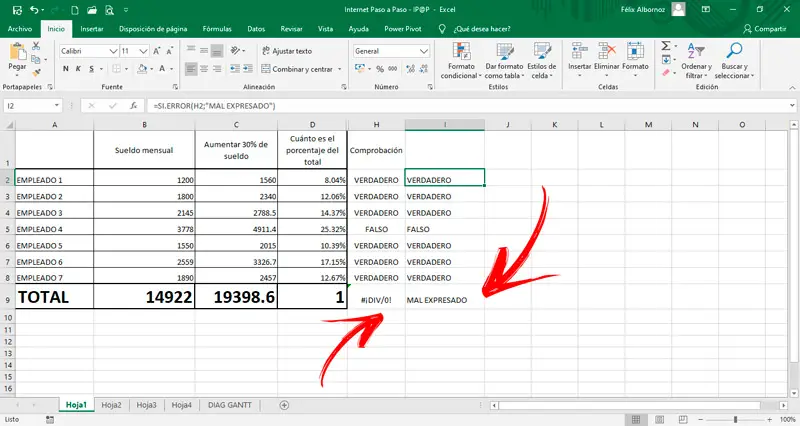
Si vous avez une expression qui contient une erreur, elle renverra ERROR. De cette façon, vous pouvez inclure un argument pour signaler cette erreur. Son utilisation est la suivante:
= SI.ERREUR (H2; «MAUVAIS EXPRIMÉ»)
Si vous avez des questions, laissez-les dans les commentaires, nous vous répondrons dans les plus brefs délais, et cela sera également d’une grande aide pour plus de membres de la communauté. Je vous remercie!